予算とアラートを作成する
月、四半期、または年の期間の Azure サブスクリプション予算を作成できます。 Azure portal のナビゲーション コンテキストによって、サブスクリプションの予算を作成するか、または管理グループの予算を作成するかが決定されます。
予算を作成または表示するには、Azure portal で目的のスコープを開き、メニューの [予算] を選択します。 たとえば、 [サブスクリプション] に移動し、一覧からサブスクリプションを選択して、メニューの [予算] を選択します。 [予算] で別のスコープ (管理グループなど) に切り替えるには、 [スコープ] ピルを使用します。
予算を作成すると、予算に対する現在の支出のシンプルなビューが表示されます。
予算を作成する
予算を作成しましょう。 [追加] を選択します。
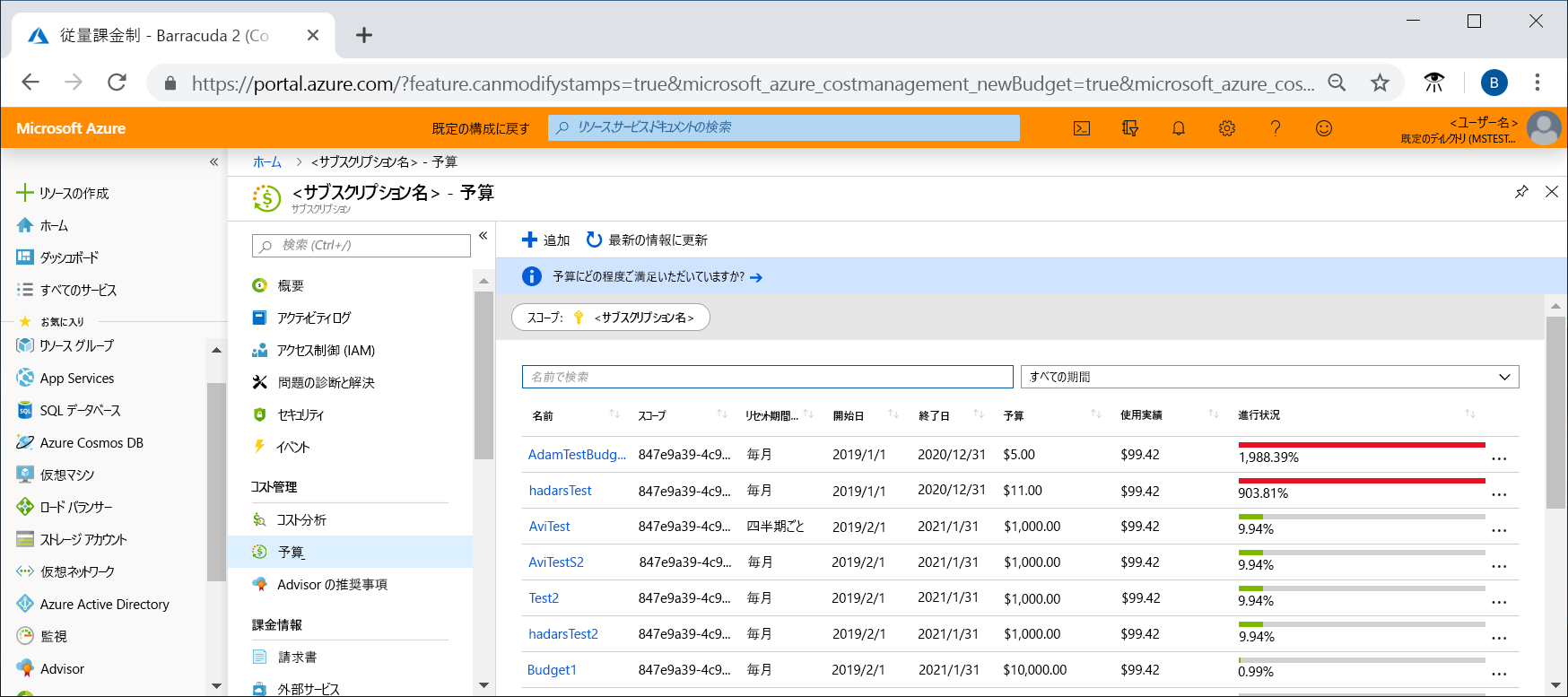
[予算を作成する] ウィンドウで、表示されているスコープが正しいことを確認します。 追加するフィルターを選択します。 フィルターを使用すると、サブスクリプション内のリソース グループや仮想マシンのようなサービスなど、特定のコストに関する予算を作成できます。 コスト分析で使用できる任意のフィルターを予算に適用できます。
スコープとフィルターを特定したら、予算の名前を入力します。次に、予算のリセット期間を月、四半期、年から選択します。 このリセット期間によって、予算によって分析される時間枠が決まります。 予算によって評価されるコストは、新しい期間が開始されるごとに 0 から開始されます。 四半期ごとの予算を作成するときは、毎月の予算と同様に動作します。 違いは、四半期の予算金額が四半期の 3 か月に均等に分割されることです。 年間予算金額はカレンダー年の 12 か月すべてに均等に分割されます。
従量課金制、MSDN (Microsoft Developer Network)、または Visual Studio サブスクリプションがある場合、請求書の請求期間がカレンダー上の月と合わない場合があります。 それらのサブスクリプションの種類とリソース グループの場合、請求期間またはカレンダー月に合わせた予算を作成できます。 請求期間に合わせた予算を作成するには、請求月、請求四半期、または請求年のリセット期間を選択します。 カレンダー月に合わせた予算を作成するには、月、四半期、または年のリセット期間を選択します。
次に、予算が無効になりコストの評価を停止する有効期限を特定します。
これまで予算で選択したフィールドに基づいて、予算に使用するしきい値を選択するためのグラフが表示されます。 推奨される予算は、将来の期間に発生する可能性がある最大の予想コストに基づいています。 予算額は変更できます。
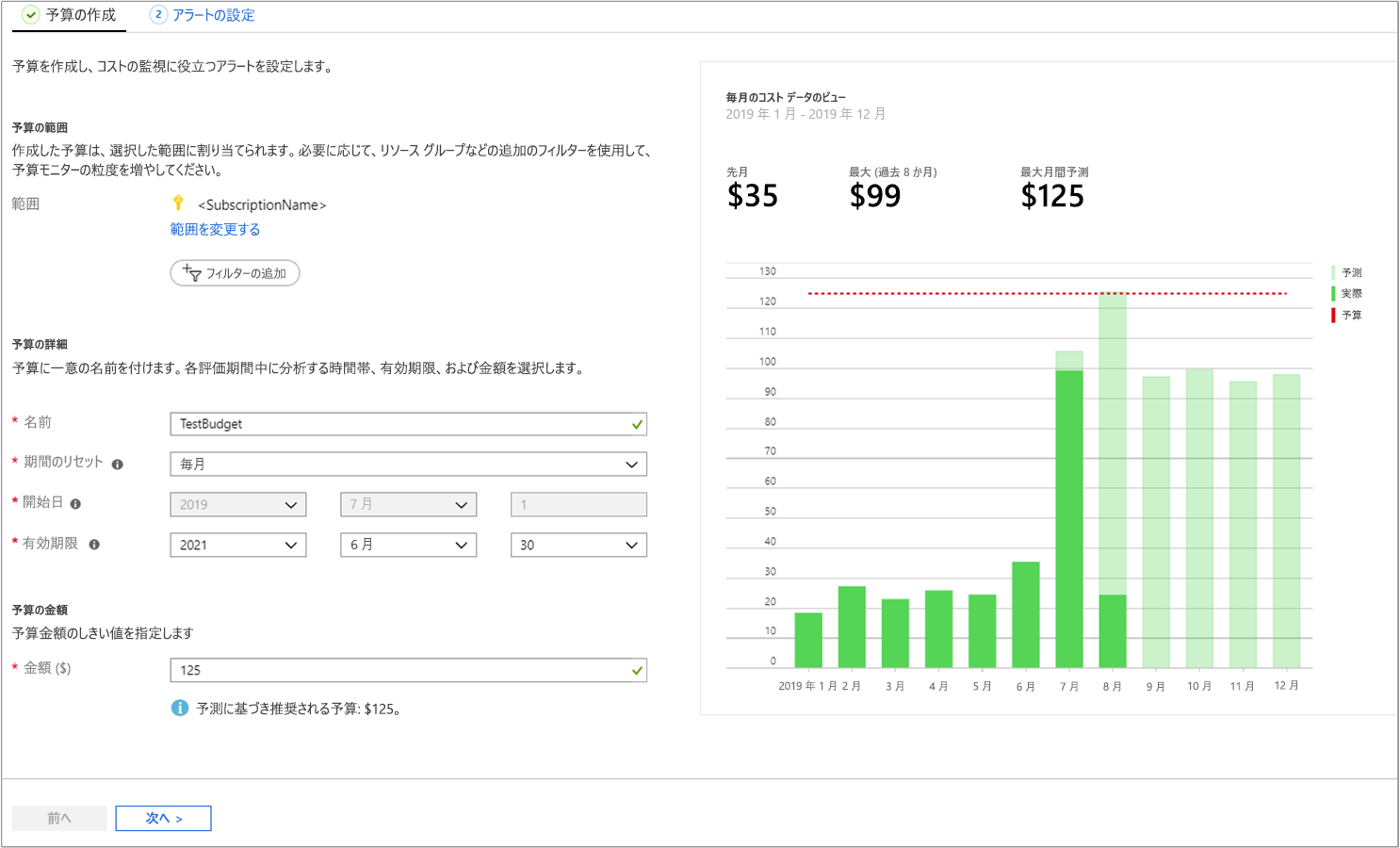
電子メールとアラートの構成
予算金額を構成したら、[次へ] を選択して予算アラートを構成します。 予算では、少なくとも 1 つのコストしきい値 (予算の %) とそれに対応するメール アドレスが必要です。 必要に応じて、1 つの予算に最大で 5 つのしきい値と 5 つのメール アドレスを含めることができます。 予算のしきい値が満たされたとき、通常、8 時間以内に電子メールの通知が届きます。
アラート条件を予算の 90% に達したときに設定します。
作成した予算は、コストの分析に表示されます。 「ユニット 3 - コスト分析を使用してコストを評価する」で説明されているように、支出の傾向に関して予算を確認することは、コストと支出の分析を開始するための最初のステップの 1 つです。
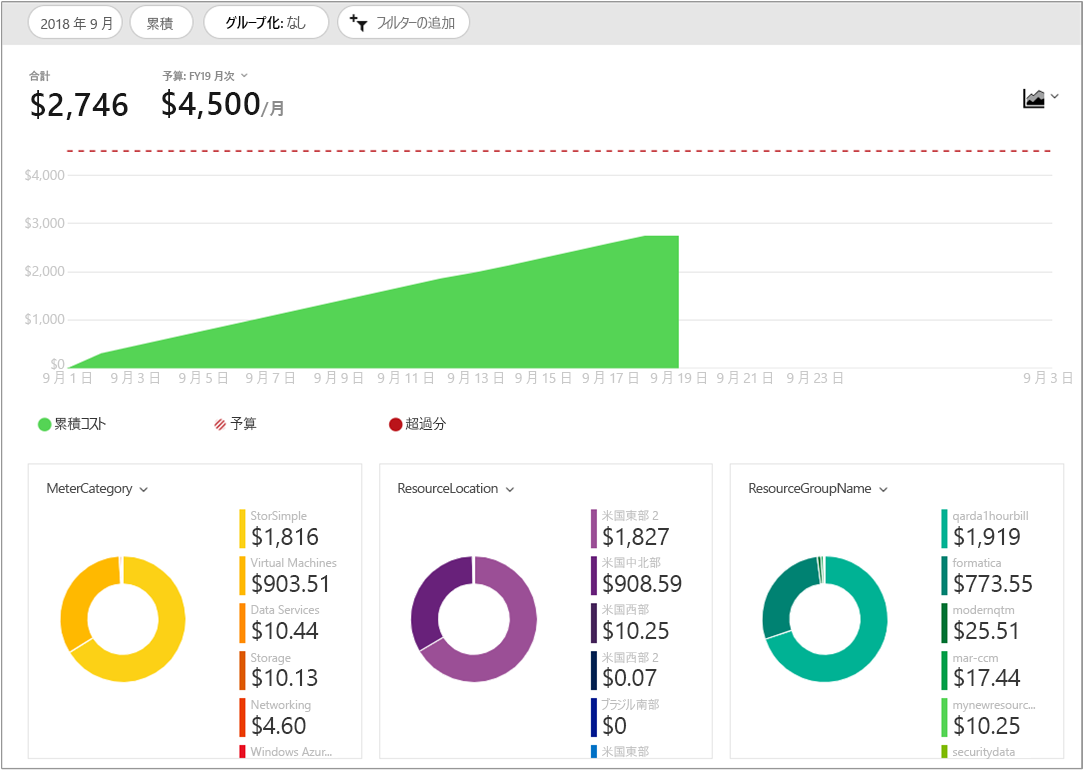
前の例では、サブスクリプションの予算を作成しました。 しかし、リソース グループに対する予算を作成することもできます。 リソース グループに対する予算を作成したい場合は、[リソース グループ] に移動 > リソース グループを選択 > [コスト管理]>[予算]> 予算の [追加] を行います。
予算のアクション グループ
サブスクリプション スコープまたはリソース グループ スコープの予算を作成または編集するときに、アクション グループを呼び出すように予算を構成できます。 予算しきい値に達すると、アクション グループはさまざまなアクションを実行できます。 このモジュールのまとめには、予算のアクション グループに関する詳細情報へのリンクがあります。
コストのアラート
以前に、予算のアラート条件を設定して、予算アラートを作成しました。 Cost Management では他の種類のアラートもサポートしており、すべてのアクティブな Cost Management and Billing アラートが 1 か所にまとめて表示されます。 Cost Management では、使用量が指定されたしきい値に達するとアラートが生成されます。 次の 3 種類のコスト アラートがあります。
- 予算アラート
- クレジット アラート
- 部署課金クォータ アラート
予算アラート
予算アラートは、使用量またはコストを基にして、支出が予算のアラート条件で定義されている値に達したか、超えたときにユーザーに通知を行います。 Cost Management の予算は、Azure portal または Azure Consumption API を使用して作成できます。
Azure portal では、コスト別に予算を定義します。 Azure Consumption API を使用する場合、予算はコストまたは使用量によって定義します。 予算アラートでは、コスト ベースと使用量ベースの両方の予算がサポートされています。 予算アラートは、予算アラート条件が満たされると常に自動的に生成されます。 Azure portal では、すべてのコストのアラートを表示できます。 アラートが生成されるたびに、コストのアラートに表示されます。 また、その予算のアラート受信者一覧にアラートの電子メールが送信されます。
クレジット アラート
クレジット アラートでは、Azure クレジットの年額コミットメントが使用されると通知されます。 年額コミットメントは、エンタープライズ契約 (EA) をご利用の組織を対象としています。 クレジット アラートは、Azure クレジット残高の 90% と 100% の時点で自動的に生成されます。 アラートが生成されるたびに、コストのアラートと、アカウント所有者に送信される電子メールに反映されます。
部署課金クォータ アラート
部署課金クォータ アラートでは、部門の課金がクォータの固定しきい値に達すると通知されます。 課金クォータは EA ポータルで構成されます。 しきい値に達すると、部署の所有者に対して電子メールが生成され、コストのアラートに表示されます。 たとえば、クォータの 50% または 75% に対してアラートを構成できます。
プランのカテゴリ別のサポートされているアラート機能
サポートされているアラートの種類は、使用している Azure アカウントの種類 (Microsoft プラン) によって異なります。 次の表は、Microsoft の各種プランでサポートされているアラート機能を示します。
| アラートの種類 | マイクロソフトエンタープライズ契約 | Microsoft 顧客契約 | Web ダイレクト/従量課金制 |
|---|---|---|---|
| 予算 | ✔ | ✔ | ✔ |
| クレジット | ✔ | ✘ | ✘ |
| 部署課金クォータ | ✔ | ✘ | ✘ |
コストのアラートを表示する
コスト アラートを表示するには、Azure portal で目的のスコープを開きます。 [コスト管理] を選択した後、メニューで [コスト アラート] を選択します。
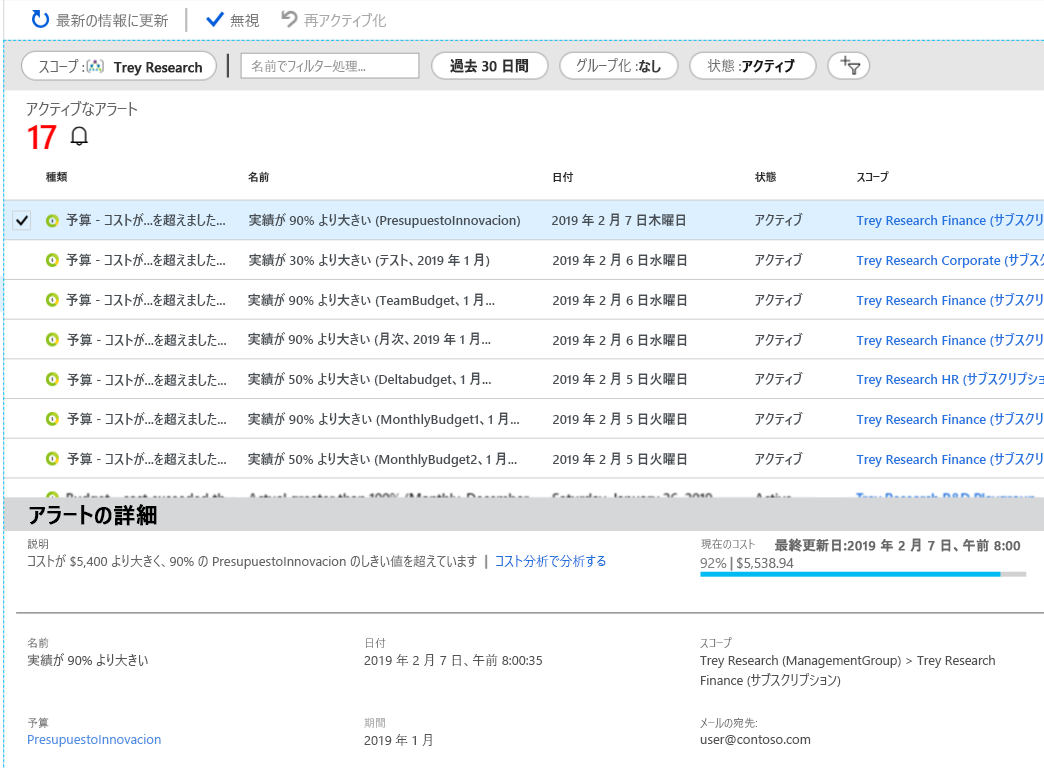
コストのアラート ページに、アクティブなアラートと無視したアラートの合計数が表示されます。
すべてのアラートには、アラートの種類が表示されます。 予算アラートには、アラートが生成された理由と、適用される予算の名前が表示されます。 各アラートには、アラートが生成された日付、状態、アラートが適用されるスコープ (サブスクリプションまたは管理グループ) が表示されます。
表示される可能性のある状態には、[アクティブ] と [無視] が含まれます。 アクティブ状態は、アラートが引き続き関連性があることを示します。 無視状態は、他のユーザーがアラートをマークして、関連性がなくなったものとして設定したことを示します。
詳細を表示するアラートを一覧から選択してください。 アラートの詳細には、アラートに関する詳細情報が表示されます。 予算アラートには、予算へのリンクが含まれます。 予算アラートに対する推奨事項がある場合は、推奨事項へのリンクも表示されます。 予算、クレジット、部署課金クォータの各アラートには、コスト分析で分析するためのリンクがあり、そのリンク先でアラートのスコープに対するコストを調べることができます。
無視したアラートの詳細を表示したとき、手動アクションが必要な場合は、再度アクティブにすることができます。